Cómo emparejar y cambiar dispositivos conectados a mis Galaxy Buds+
Empareja cómodamente los Galaxy Buds+ con varios tipos de dispositivos, como teléfonos inteligentes, tabletas o relojes.
Ve cómo emparejar tus Galaxy Buds+ con dispositivos móviles Samsung y no Samsung por primera vez y utilizando tu cuenta Samsung, así como cambiar dispositivos emparejados entre dos dispositivos separados o utilizando el panel de medios y dispositivos explicado en detalle a continuación.
Emparejamiento de Galaxy Buds+ con dispositivos móviles
Si tienes la aplicación Galaxy Wearable instalada en tu dispositivo móvil y la función Bluetooth está habilitada, es muy fácil sincronizar tus Galaxy Buds+ con tu dispositivo móvil por primera vez. Consulta las tres opciones que se detallan a continuación para emparejar tus Buds+ con los diferentes tipos de dispositivos móviles que tienes.

Opción 1. Cómo emparejar los Galaxy Buds+ con dispositivos móviles Samsung por primera vez
Simplemente abre el estuche de carga Galaxy Buds+ espera unos minutos y recibirás un aviso emergente en tu dispositivo móvil.
Toca Conectar desde la ventana emergente y sigue las instrucciones en pantalla para completar el emparejamiento.
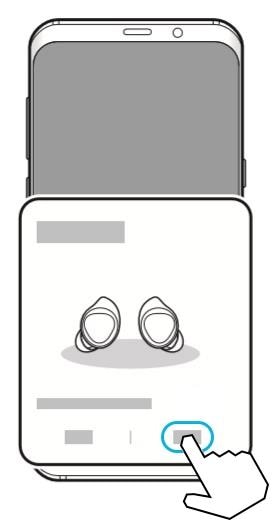
Emparejamiento con un dispositivo con sistema operativo Android
Paso 1. En tu dispositivo móvil, abre Galaxy Store o Play Store y descarga la aplicación Galaxy Wearable.
- Descarga la aplicación Galaxy Wearable solo en dispositivos móviles con sistema operativo Android 5.0 (API 21) o posterior, y con 1.5 GB de RAM o más.
- Puedes cambiar el idioma de la aplicación Galaxy Wearable en tu dispositivo móvil conectado. En tu dispositivo móvil, inicia Configuración > Administración general > Idioma y entrada > Idioma. El inglés puede aparecer de forma predeterminada si el idioma seleccionado en la pantalla Configuración no es compatible con la aplicación Galaxy Wearable.
Paso 2. Verifica la dirección de cada auricular e insértalos correctamente en sus ranuras correspondientes en el estuche de carga.
Paso 3. Cierra la caja de carga.
Paso 4. Abre la caja de carga. Los auriculares entrarán en modo de emparejamiento Bluetooth automáticamente.
Paso 5. En tu dispositivo móvil, activa la función Bluetooth para conectar los auriculares a tu dispositivo móvil, inicia la aplicación Galaxy Wearable y luego sigue las instrucciones en pantalla para completar la conexión.
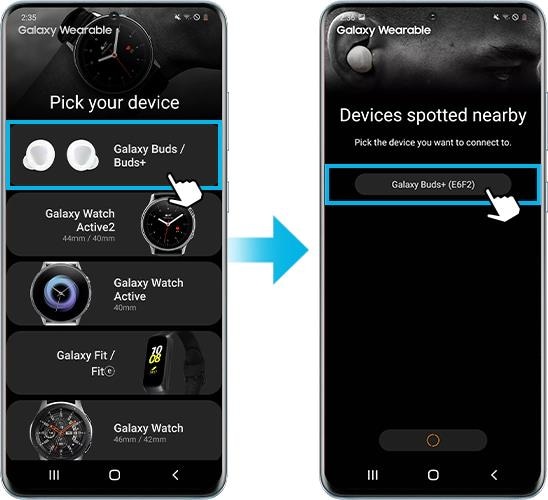
Emparejamiento con un dispositivo iOS
Paso 1. Descarga la aplicación Galaxy Buds+ de App Store.
- La aplicación se puede descargar en iPhone 7 o posterior con iOS 10 y versiones superiores.
Paso 2. En tu dispositivo iPhone, ve a la configuración de Bluetooth > selecciona OTROS DISPOSITIVOS y elige Galaxy Buds+ de la lista.
Paso 3. Cierra el estuche de carga.
Paso 4. Abre el estuche de carga. Los auriculares entrarán en modo de emparejamiento Bluetooth automáticamente.
Paso 5. En tu dispositivo móvil, una vez que emparejes tus auriculares, inicia la aplicación Galaxy Wearable y luego sigue las instrucciones en pantalla para completar la conexión.
Nota: Este método no está disponible para Galaxy Bud (R170).
Los Galaxy Buds+ tienen una función de cambio rápido de conexión Bluetooth que te permite conectar fácilmente teléfonos Samsung adicionales. Al usar esta función, puedes cambiar fácilmente la conexión Bluetooth entre múltiples dispositivos que han iniciado sesión en la misma cuenta de Samsung porque la información de emparejamiento de los auriculares se sincronizará con otros dispositivos que están usando la misma cuenta de Samsung. No es necesario emparejar cada dispositivo individualmente.
Para conectar otros dispositivos móviles que usan la misma cuenta de Samsung con Galaxy Buds+, en los dispositivos móviles que deseas conectar, sigue los pasos a continuación.
Paso 1. Abre el panel de notificaciones y toca Medios, o toca Configuración.
Paso 2. Ve a Conexiones y selecciona Bluetooth.
Paso 3. Selecciona los auriculares sincronizados a través de la cuenta de Samsung.
Si los auriculares no se conectan al dispositivo móvil, la ventana emergente de conexión no aparece, o tu dispositivo móvil no puede encontrar los auriculares, toca y mantén presionados los dos paneles táctiles de los auriculares mientras los usas para ingresar al modo manual de emparejamiento de Bluetooth. Una vez que hayas ingresado al modo de emparejamiento de Bluetooth, se escuchará un sonido. Ten en cuenta que no podrás utilizar este método si estás reproduciendo música y has configurado el ajuste de volumen como una función preestablecida de tocar y mantener.
Cambiar la conexión de los Galaxy Buds+
Después de completar el emparejamiento de Buds+ con tus dispositivos móviles, también puedes cambiar sin problemas la conexión entre varios dispositivos. Cuando se solicita una conexión desde otro dispositivo, sin realizar una desconexión manual del dispositivo actual de antemano, el cambio es fácil. Al cambiar de dispositivo, no tendrás que preocuparte por desconectar y emparejar manualmente. Consulta las opciones que se detallan a continuación para cambiar tus Buds+ conectado a varios dispositivos móviles.
En el dispositivo móvil que deseas cambiar de conexión, ingresa a Configuración > Conexiones > Bluetooth y luego selecciona los auriculares en Dispositivos vinculados.
La imagen muestra dos dispositivos de teléfonos inteligentes Galaxy emparejados con Galaxy Buds+. Para cambiar, simplemente toca los auriculares debajo de Dispositivos vinculados del dispositivo que deseas usar.
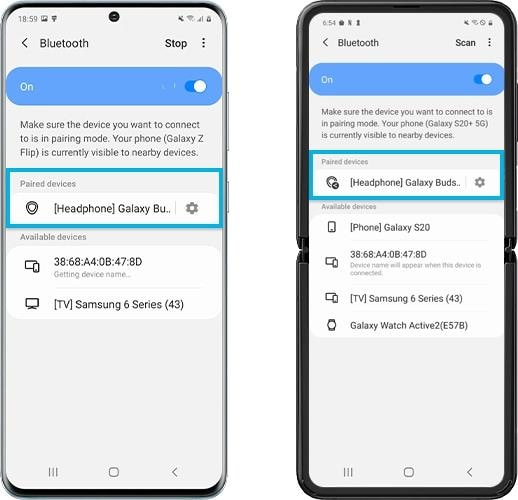
Si tienes varios dispositivos de audio Bluetooth conectados a tu dispositivo móvil, puedes utilizar el panel de Medios o Dispositivos en teléfonos con Android 10 para cambiar las conexiones entre los diferentes dispositivos. Ve los pasos descritos a continuación.
Panel de medios
Paso 1. Desliza hacia abajo desde la pantalla superior de tu dispositivo móvil.
Paso 2. Pulsa en Medios, y luego podrás ver los dispositivos conectados a la salida de audio.
Paso 3. Pulsa Galaxy Buds+ para conectar la salida de audio a tus auriculares.
Panel de dispositivos
Paso 1. Para cambiar usando el panel Dispositivos, comienza por el mismo proceso de deslizar hacia abajo desde la pantalla superior de tu dispositivo móvil.
Paso 2. Pulsa en Dispositivos, y luego verás los dispositivos directamente conectados a tu dispositivo móvil.
Paso 3. Toca Galaxy Buds+, te llevará a una pantalla donde puedes apagar la conexión o desvincularla de tu dispositivo móvil.
Nota: Las capturas de pantalla y el menú del dispositivo pueden variar según el modelo del dispositivo y la versión del software.
Si tienes dificultades con tu dispositivo móvil, tableta o wearables de Samsung, puedes enviarnos una pregunta en la aplicación Samsung Members.
Esto nos permite observar más de cerca lo que está sucediendo. Los datos son anonimizados y solo se conservan durante la investigación. Obtén más información sobre cómo enviar un informe de error a través de Cómo usar la aplicación Samsung Members
¿El contenido fue de ayuda?
Gracias por tus comentarios
Por favor, responde todas las preguntas.





